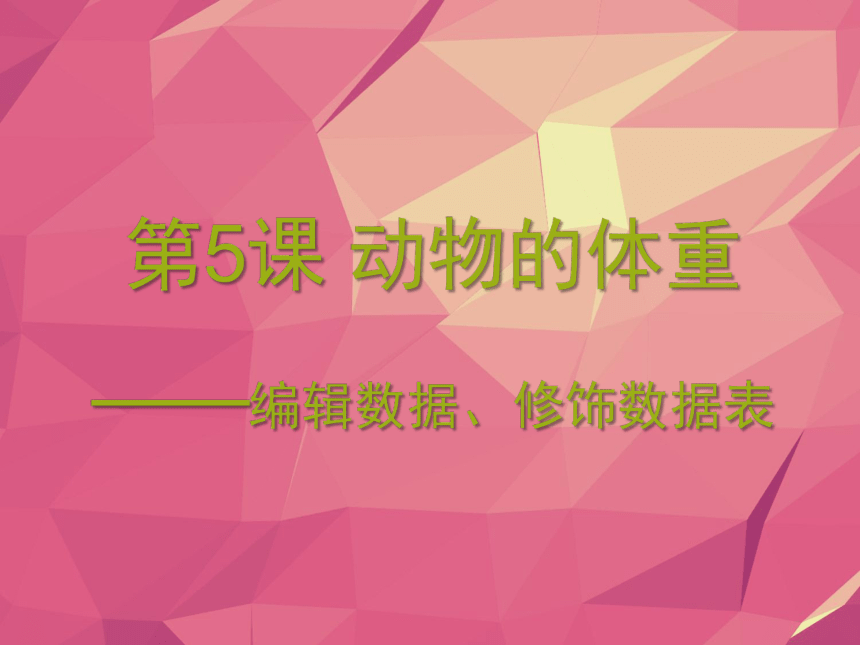
课件25张PPT。第5课 动物的体重�———编辑数据、修饰数据表二、教学目标(一)知识与技能: 1、熟练运用填充柄,截图软件的操作 2、通过学习,能进行字符格式、行高、列宽和边框底纹的设置 3、能根据自己的需要进行美观修饰 (二)过程与方法:通过教师的演示和指导,结合自己的审美和能力,设计出自己的作品 (三)情感态度价值观: 1、在学习时间过程中积极与他人交流探讨 2、能客观评价同学作品,取长补短,提高个人的审美能力教学重点:编辑数据、修饰数据表 教学难点:修饰数据表 三、教学重难点分析初一年级学生,已有一定的计算机操作基础,思维活跃,喜欢表现自己; 我校地处城乡结合处,学生由于个人及家庭原因,信息技术能力的差异较大;因此在设计作业时分定做题与自做题,学生可以根据自己的能力完成作业; 学生在学习中随意性非常明显,渴望得到教师或同学的赞许,有不虚心的表现; 四、学习者特征分析1.以完成任务为主的教学策略: a.教师通过提问与演示的方法引出本课内容并让学生了解本课要完成的任务是什么? b.学生通过过教师的讲授、演示、提问、总结,来一步步掌握本课的学习内容,尤其是操作方法和操作结果,通过实例来设计自己的任务; 2.自我创作过程:学生在学习本课内容后,通过自己的操作、同学间的交流及教师的辅导逐步巩固所学并完成作品。 五、教学策略选择与设计首先请同学们先观看几个老师的作品,并来构思下自己的作品:我们经常下载好看的桌面月历背景,一是方便查看日期,二是赏心悦目。其实我们也可以自己DIY月历桌面,可使用的软件也很多,如:Word、Photoshop等,今天我们利用Excel来制作自己的月历桌面。一、引入设置日 历背景输入字 符并设 置字符 格式设置 行高列宽保存并 设置为 桌面背景设置 边框底纹特殊修饰二、新课讲授分析制作月历的步骤设置月 历背景特殊修饰设置 行高列宽保存并 设置为 桌面背景设置 边框底纹输入字符 并设置 字符格式 我们新建一个工作簿之后,为合理使用背景的布局,首先通过 “格式”→“工作表”→“背景” 命令来给工作表设置一个美观的背景。启动EXCEL 并输入数据特殊修饰设置 行高列宽保存设置 边框底纹 1、设置好背景,可以点击桌面右下角系统时间,在弹出的对话框中选择自己想要设计的年月,查看该月的1日为星期几,就可以在工作表中进行月历的输入了。 2、输入月历时,要充分利用我们已经学过的填充柄的功能,这样既不易出错,又节省时间。教师演示设置月 历背景特殊修饰设置 行高列宽保存并 设置为 桌面背景设置 边框底纹输入字符 并设置 字符格式字形工具,设置加粗、斜体和下划线效果 字符格式的设置通常利用“格式”工具栏。可以设置“字体”、“字号”、“字形”、“字体颜色”等 字体工具字号工具字体颜色启动EXCEL 并输入数据特殊修饰设置 行高列宽保存设置 边框底纹设置月 历背景特殊修饰设置 行高列宽保存并 设置为 桌面背景设置 边框底纹输入字符 并设置 字符格式 字符格式的设置还可以通过“单元格格式”对话框来进行设置,操作方法为:选中要设置字符格式的单元格,单击“格式”菜单中的“单元格”命令或选中单元格击鼠标右键,选择“设置单元格格式”命令,这两种操作都会弹开同一个对话框。 教师演示设置字符格式前设置字符格式后表格中字符的对齐方式有两种:水平对齐和垂直对齐 字符格式的设置还包括字符的对齐方式。左中右为水平对齐方式左对齐居中右对齐水平对齐方式可以在“格式” 工具栏中设置 垂直对齐方式必须通过“设置单元格格式”对话框来设置教师演示设置对齐方式之后方法一: 调整行高时,可以将鼠标移至该行行号的下边,出现调整指针时上下拖动鼠标来调整或双击行号下边线,直接调整成最适合行高。 同样,调整列 ... ...
~~ 您好,已阅读到文档的结尾了 ~~